Khi mua laptop mới bạn nên kiểm tra bàn phím xem có lỗi không và trong quá trình sử dụng cũng nên kiểm tra bàn phím thường xuyên để biết được tình trạng bàn phím laptop, máy tính. Bài viết này mình sẽ chia sẻ 5 cách test bàn phím laptop, máy tính nhé.
1. Lợi ích của việc test bàn phím bằng trang web, phần mềm
Với một chiếc máy tính thì bàn phím là một trong những bộ phận không thể tách rời được vì vậy khi mua máy tính ngoài kiểm tra cấu hình, phần cứng, RAM, màn hình,… Việc test keyboard cũng thực sự quan trọng và cần thiết.
Test bàn phím bằng trang web hay phần mềm sẽ giúp bạn kiểm tra bàn phím chính xác, nhanh chóng và tiện lợi mà không cần các thao tác tháo lắp phức tạp. Từ đó phát hiện ra được các phím nào bị lỗi hay các phím nào vẫn hoạt động bình thường.

Test bàn phím bằng trang web, phần mềm rất chính xác và tiện lợi
2. Hướng dẫn cách kiểm tra bàn phím online bằng trang web
Trang web Key-Test
Đây là một trong những trang web test bàn phím online được nhiều người sử dụng nhất hiện tại. Khi người dùng ấn một phím trên bàn phím thực, phím ảo sẽ hiển thị màu xanh tạo cảm giác chân thực. Người dùng có thể dễ dàng phát hiện ra phím nào đang bị hỏng và cần sửa chữa.
– Ưu điểm
Giao diện đẹp, dễ sử dụng, không phải thông qua nhiều cửa sổ mới có thể dùng, ít quảng cáo hơn những web khác.
– Nhược điểm
Tất cả tài liệu hướng dẫn sử dụng đều bằng tiếng anh, không sử dụng ngôn ngữ đa quốc gia.
– Các bước test bàn phím bằng Key-Test
Bước 1: Truy cập vào trang web Key-Test TẠI ĐÂY.
Bước 2: Chọn loại bàn phím bạn đang sử dụng (Windows hoặc MacBook).
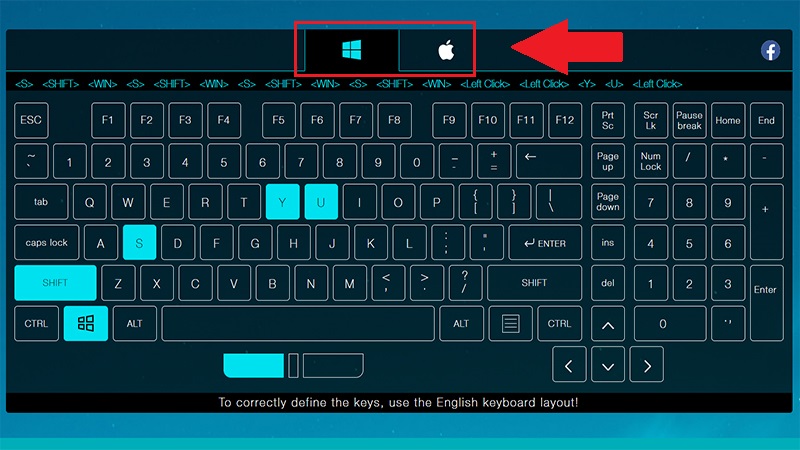
Chọn loại bàn phím bạn đang sử dụng
Bước 3: Nhấn lần lượt các các phím trên laptop để kiểm tra:
+ Phím nào hoạt động bình thường sẽ sáng lên.
+ Phím nào không hoạt động sẽ không sáng.
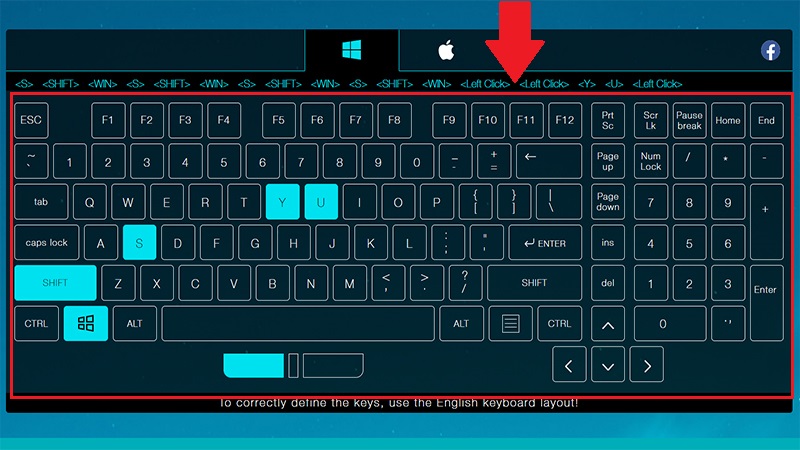
Phím nào hoạt động bình thường sẽ sáng lên màu xanh
Trang web KeyboardTester
KeyboardTester là một trang web test bàn phím rất nổi tiếng và được nhiều người sử dụng. Khi người dùng ấn một phím trên bàn phím thực, viền của phím ảo tương ứng sẽ chuyển sang màu xanh. Từ đó, người dùng sẽ xác định được phím nào bình thường và phím nào bị lỗi.
– Ưu điểm
Sử dụng cửa sổ pop-up khá nhỏ gọn, giao diện tuy không quá bắt mắt nhưng cũng rất dễ nhìn và đơn giản. Hiệu ứng ấn phím cũng được sử dụng để người dùng dễ dàng kiểm tra hơn.
– Nhược điểm
Cách hiển thị nhiều cửa sổ của trang web này khiến người dùng phải sử dụng nhiều hơn một bước trước khi test bàn phím online. Ngoài ra, với những bàn phím có hai nút lặp lại (ctrl. shift, alt,…), cho dù ấn nút nào trên phím thực thì phím ảo cũng đều hiển thị cả 2 nút.
– Các bước test bàn phím bằng KeyboardTester
Bước 1: Truy cập vào trang web KeyboardTester TẠI ĐÂY.
Bước 2: Tại màn hình web nhấn chọn Launch the Tester.
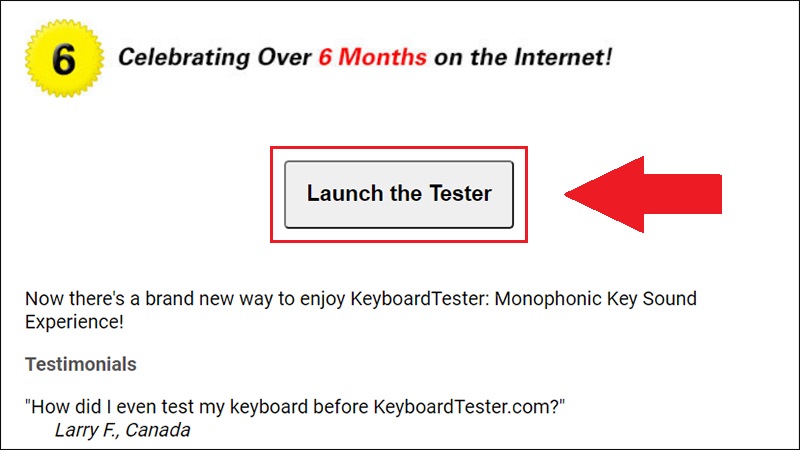
Nhấn Launch the Tester trên màn hình
Bước 3: Nhấn các phím trên laptop của mình.
+ Phím nào hoạt động bình thường sẽ sáng lên.
+ Phím nào không hoạt động sẽ không sáng.
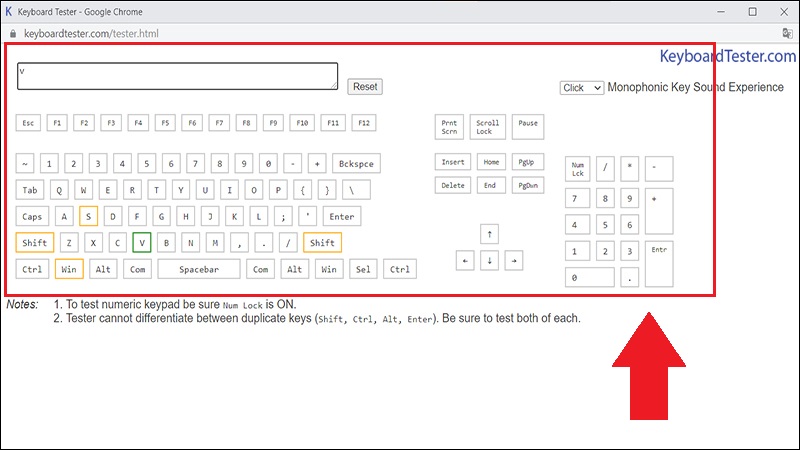
Phím nào hoạt động bình thường sẽ sáng lên
Trang web Keyboard Checker
Keyboard Checker cũng là một trang web hỗ trợ test bàn phím rất hữu dụng. Khác với KeyboardTester, Keyboard Checker không sử dụng cửa sổ pop-up mà đặt bàn phím ảo trên trang chủ luôn. Ngoài việc hiển thị hiệu ứng trên phím ảo, Keyboard Checker còn có khung hiển thị số phím đã kiểm tra, phím ấn cuối cùng và chế độ ẩn các phím đặc biệt.
– Ưu điểm
Giao diện khá đơn giản, hiệu ứng ấn phím là màu xanh lá nhìn rất ưa mắt. Banner quảng cáo ở trang chủ hoàn toàn có thể tắt được khi người dùng không thích. Trang web cũng có hướng dẫn sử dụng rất đầy đủ, rõ ràng.
– Nhược điểm
Bàn phím ảo không đầy đủ các nút, thiếu bàn phím số ở góc bên phải. Vì vậy trang web này phù hợp với việc kiểm tra bàn phím laptop online, dạng phím ngang.
– Các bước test bàn phím bằng Keyboard Checker
Bước 1: Truy cập trang web Keyboard Checker TẠI ĐÂY.
Bước 2: Nhấn lần lượt các phím trên laptop, phím nào hoạt động bình thường sẽ sáng lên màu xanh lá, phím nào không hoạt động sẽ không sáng.
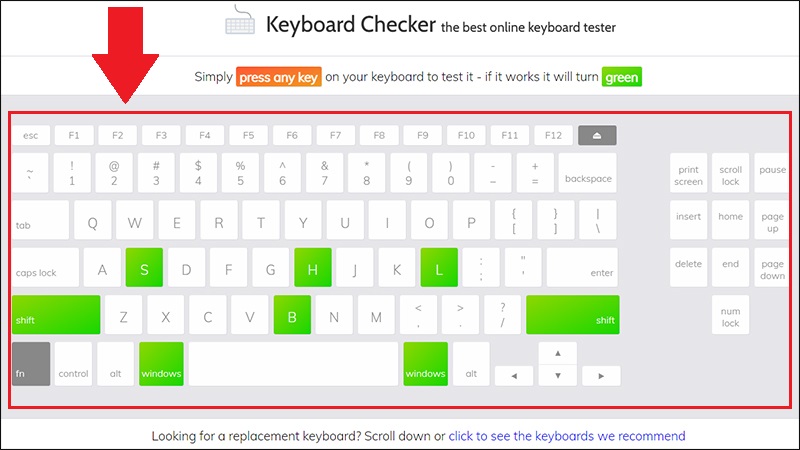
Phím nào hoạt động bình thường sẽ sáng lên màu xanh lá
Trang web Online Mic Test
Online Mic Test là một website đa dụng, nó có thể giúp bạn test không chỉ là bàn phím máy tính, laptop mà còn test được cả các thiết bị đầu số vào máy tính khác như micro, webcam, loa, chuột,…
– Ưu điểm
Giao diện của website này khá đẹp mắt và cũng rất dễ sử dụng. Ngoài test bàn phím, bạn có thể test thêm nhiều thiết bị khác.
– Các bước test bàn phím bằng Online Mic Test
Bước 1: Truy cập vào trang web Online Mic Test TẠI ĐÂY.
Bước 2: Chọn mục TOOLS nằm ở phía bên trái màn hình > Chọn Keyboard Test.
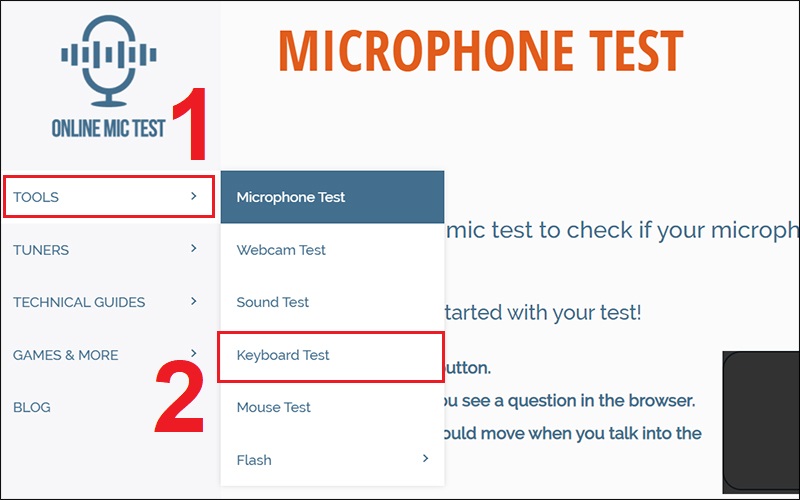
Chọn Keyboard Test
Bước 3: Nhấn lần lượt các phím, nếu như phím.
+ Phím vẫn hoạt động tốt thì ô tương ứng sẽ chuyển sang màu xanh biển.
+ Phím nào không hoạt động sẽ không đổi màu.
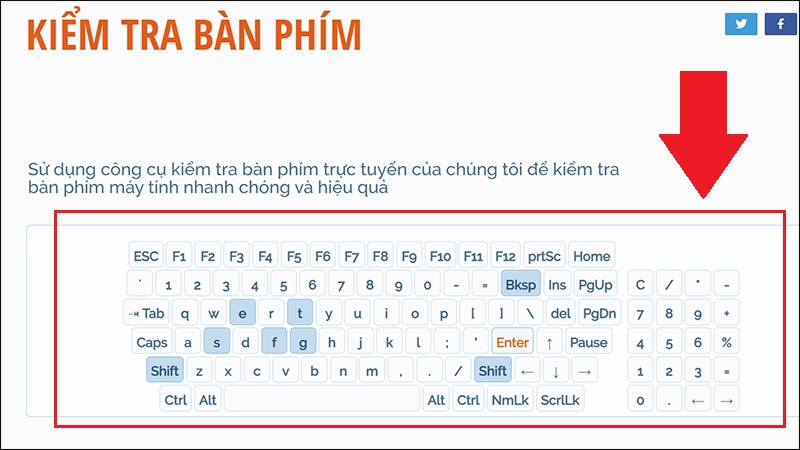
Phím nào hoạt động bình thường sẽ sáng màu xanh biển
3. Hướng dẫn cách kiểm tra bàn phím bằng phần mềm
Phần mềm PassMark KeyboardTest
PassMark KeyboardTest là một phần mềm test bàn phím được nhiều người lựa chọn vì nó khá nhẹ và dễ sử dụng. Ngoài chức năng test bàn phím, phần mềm còn có thể kiểm tra đèn led, kiểm tra chuột,…
– Ưu điểm
Giao diện tuy không quá bắt mắt nhưng lại rất dễ tìm ra chức năng bạn muốn dùng. Bởi lẽ tất cả chức năng của phần mềm này đều hiển thị trên một cửa sổ duy nhất. Dung lượng nhẹ, hỗ trợ đầy đủ bàn phím thông dụng.
– Nhược điểm
Chỉ sử dụng miễn phí được một thời gian nhất định, sau đó phải mua key nếu muốn dùng tiếp.
– Các bước test bàn phím bằng PassMark KeyboardTest
Bước 1: Tải phần mềm PassMark KeyboardTest TẠI ĐÂY.
Bước 2: Nhấn lần lượt các phím, sẽ có ba màu hiển thị tương ứng với các trạng thái của phím:
+ Xanh lá – hoạt động tốt.
+ Đỏ – bị kẹt phím.
+ Vàng – không thể kiểm tra.
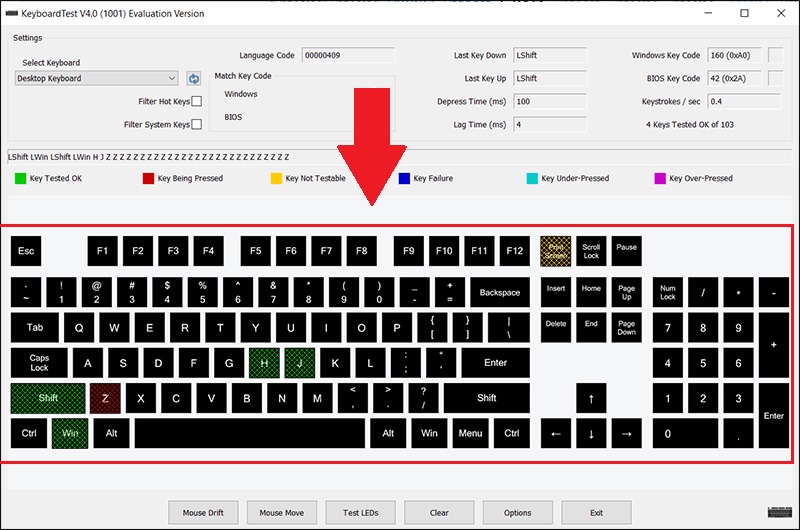
Màn hình hiển thị từng màu tương ứng với tình trạng của các phím
Phần mềm Keyboard Test Utility
Keyboard Test Utility là một phần mềm test bàn phím được nhiều người ưa dùng. Phần mềm này không yêu cầu phía người dùng cài đặt mà chỉ cần tải về và kích đúp vào file EXE là có thể sử dụng được luôn.
– Ưu điểm
File tải về khá nhẹ, giao diện dễ sử dụng, có thể thay đổi giao diện theo ý muốn người sử dụng.
– Nhược điểm
Không có nhiều chức năng con như PassMark mà chỉ tập trung vào kiểm tra bàn phím của người dùng.
– Các bước test bàn phím bằng Keyboard Test Utility:
Bước 1: Tải phần mềm Keyboard Test Utility TẠI ĐÂY.
Bước 2: Nhấn các phím trên bàn phím.
+ Phím nào hoạt động tốt sẽ chuyển sang màu vàng.
+ Phím nào bị lỗi sẽ không đổi màu.
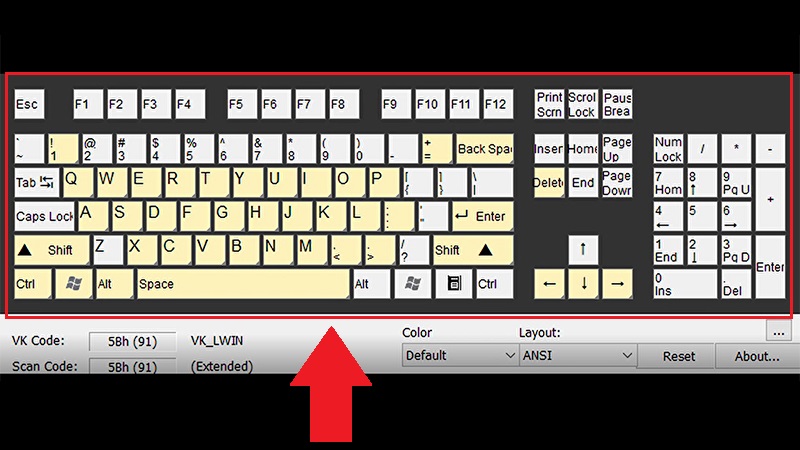
Phím nào hoạt động tốt sẽ chuyển sang màu vàng
Phần mềm Aqua’s Key Test
Aqua Key Test là một phần mềm kiểm tra bàn phím máy tính không yêu cầu người dùng phải cài đặt để sử dụng.
– Ưu điểm
Tiện lợi, giao diện dễ sử dụng, file tải về nhẹ, bàn phím full-size, bao gồm cả phần đèn của những phím CapsLock, NumLock, ScrollLock nên dễ dàng kiểm tra các phím.
– Nhược điểm
Không có nhiều chức năng con như PassMark mà chỉ tập trung vào kiểm tra bàn phím của người dùng.
– Các bước test bàn phím bằng Aqua’s Key Test
Bước 1: Tải phần mềm Aqua’s Key Test TẠI ĐÂY.
Bước 2: Nhấn các phím trên bàn phím.
+ Phím nào hoạt động tốt sẽ chuyển sang màu vàng.
+ Phím nào bị lỗi sẽ không đổi màu.
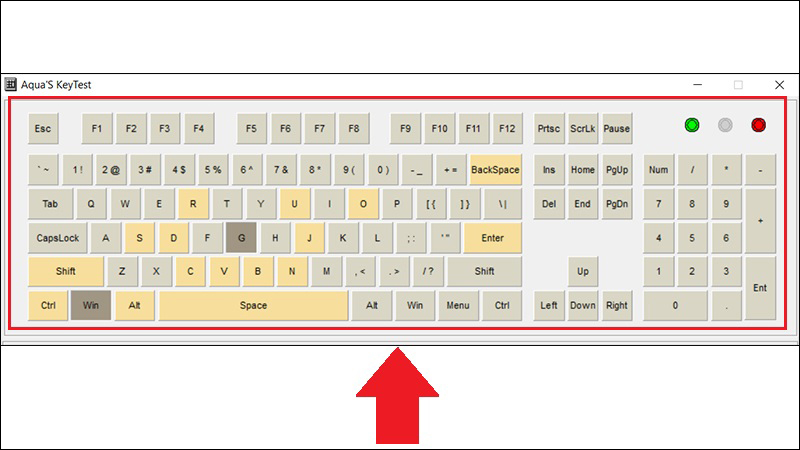
Các phím hoạt động bình thường sẽ chuyển sang màu vàng
4. Làm gì khi phát hiện lỗi bàn phím
Nguyên nhân lỗi bàn phím thường gặp
Có rất nhiều nguyên nhân khiến bàn phím của bạn bị lỗi, trong đó có một số nguyên nhân chính như:
– Do quá trình sử dụng và tính chất công việc của bạn. Ví dụ các bạn thường xuyên chơi game hoặc phải gõ văn bản nhiều thì bàn phím dễ bị liệt hoặc bong bóc mất phím
– Do không cẩn thận làm bàn phím bị thấm nước.
– Bàn phím bị bám bụi và không được vệ sinh sạch sẽ.

Nguyên nhân có thể là do quá trình sử dụng và tính chất công việc của bạn
Cách khắc phục bàn phím lỗi
Trong trường hợp máy tính bị điểm lỗi phần cứng, tùy theo mức độ hư hỏng mà người dùng cần quyết định có nên thay bàn phím hay đem đến các trung tâm bảo hành hay các nơi uy tín để sữa chữa.
Bạn tuyệt đối không nên tự tháo bàn phím để sửa chữa, điều này có thể khiến bàn phím hư hỏng nặng hơn và khó khăn hơn cho việc sửa chữa chuyên nghiệp sau này.

Bạn nên đến trung tâm bảo hành hoặc những nơi uy tín để sửa chữa
5. Một số câu hỏi thường gặp
Các phần mềm, trang web kiểm tra bàn phím dùng cho hệ điều hành nào?
Các trang web, phần mềm ở trên có thể sử dụng cho mọi loại laptop, máy tính cũng như mọi hệ điều hành.
Có nên thay bàn phím khi phát hiện điểm lỗi không?
Thay bàn phím mới cũng khá tốn kém, vậy nên nếu phát hiện bàn phím bị lỗi, bạn nên thử kiểm tra và vệ sinh bàn phím trước, nếu không được thì mới thay bàn phím mới.

Nên thử kiểm tra và vệ sinh laptop trước
Tôi có thể thay bàn phím ở đâu?
Khi quyết định thay bàn phím laptop, bạn nên đem ra cơ sở bảo hành để được hỗ trợ hoặc có thể sử dụng bàn phím không dây thay thế.
Đối với các sản phẩm được mua tại , bạn có thể đem ra cơ sở bảo hành gần nhất để được hỗ trợ khi còn thời hạn bảo hành
Nên sử dụng trang web, phần mềm nào để test bàn phím?
|
Đặc tính nổi bật |
Ưu điểm |
Nhược điểm |
|
|---|---|---|---|
|
Key Test |
Khi ấn một phím trên bàn phím thực, phím ảo sẽ hiển thị màu xanh nếu phím bình thường, và không đổi màu nếu phím bị lỗi |
Giao diện đẹp, dễ sử dụng, không phải thông qua nhiều cửa sổ mới có thể dùng, ít quảng cáo hơn những web khác. |
Tất cả tài liệu hướng dẫn sử dụng đều bằng tiếng anh, không sử dụng ngôn ngữ đa quốc gia. |
|
KeyboardTester |
Khi người dùng ấn một phím trên bàn phím thực, viền của phím ảo tương ứng sẽ chuyển sang màu xanh nếu phím bình thường và không chuyển màu nếu phím lỗi. |
Cửa sổ pop-up khá nhỏ gọn, giao diện rất dễ nhìn và đơn giản. Có hiệu ứng ấn phím. |
Phải sử dụng nhiều hơn một bước trước khi test bàn phím online. Những bàn phím có hai nút lặp lại (ctrl. shift, alt,…), cho dù ấn nút nào trên phím thực thì phím ảo cũng đều hiển thị cả 2 nút. |
|
Keyboard Checker |
.Khi người dùng ấn một phím trên bàn phím thực, viền của phím ảo tương ứng sẽ chuyển sang màu xanh lá nếu phím bình thường và không chuyển màu nếu phím lỗi. |
Giao diện khá đơn giản, có thể tắt quảng cáo, có hướng dẫn sử dụng rất đầy đủ, rõ ràng. |
Bàn phím ảo không đầy đủ các nút, thiếu bàn phím số ở góc bên phải. |
|
Online Mic Test |
Không chỉ test bàn phím máy tính, laptop mà còn test được cả các thiết bị đầu số vào máy tính khác như micro, webcam, loa, chuột,… |
Giao diện đẹp mắt và rất dễ sử dụng. Ngoài test bàn phím, bạn có thể test thêm nhiều thiết bị khác. |
Không mang nhược điểm nổi bật nào. |
|
PassMark KeyboardTest |
Ngoài chức năng test bàn phím, phần mềm còn có thể kiểm tra đèn led, kiểm tra chuột,… |
Giao diện rất dễ tìm ra chức năng. Dung lượng nhẹ, hỗ trợ đầy đủ bàn phím thông dụng. |
Chỉ sử dụng miễn phí được một thời gian nhất định, sau đó phải mua key nếu muốn dùng tiếp. |
|
Keyboard Test Utility |
Không yêu cài đặt mà chỉ cần tải về và kích đúp vào file EXE là có thể sử dụng được. |
Khá nhẹ, giao diện dễ sử dụng, có thể thay đổi giao diện theo ý muốn người sử dụng. |
Không có nhiều chức năng con như PassMark mà chỉ tập trung vào kiểm tra bàn phím của người dùng. |
|
Aqua’s Key Test |
Không yêu cầu người dùng phải cài đặt để sử dụng. |
Tiện lợi, giao diện dễ sử dụng, file tải về nhẹ, bàn phím full-size. |
Không có nhiều chức năng con như PassMark mà chỉ tập trung vào kiểm tra bàn phím của người dùng. |
Xem thêm:
Bài viết đã giới thiệu các phần mềm test bàn phím laptop, máy tính. Hy vọng có thể giúp ích cho bạn. Xin cảm ơn và hẹn gặp lại!
















